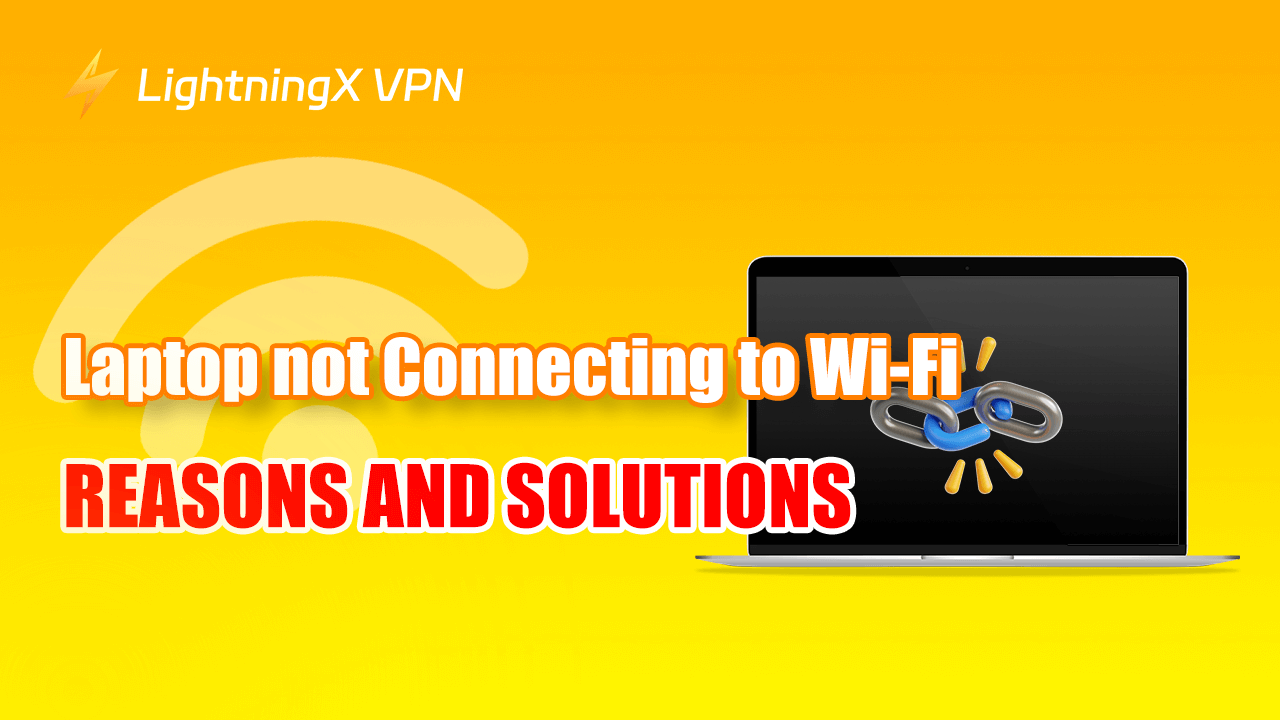Ноутбук не может подключиться к Wi-Fi, это раздражает. Особенно когда вам нужно использовать ноутбук для просмотра потоковых сервисов или работы. Чтобы вам было приятно, в этом блоге мы рассмотрим, почему ваш ноутбук не подключается к Wi-Fi, и объясним, как исправить эту проблему.
Почему мой ноутбук не подключается к Wi-Fi?
Это основные причины, по которым ноутбук не подключается к сети Wi-Fi. Фактической причиной может быть одна из этих проблем или сочетание нескольких факторов.
Wi-Fi выключен:
В правом нижнем углу многих ноутбуков есть кнопка для подключения к Wi-Fi. Иногда, если ваш ноутбук не подключается к Wi-Fi, вы можете проверить, не была ли ваша кнопка случайно или намеренно закрыта.
В то время как на ноутбуке есть физические или программные переключатели для отключения Wi-Fi. Если переключатель активирован, ноутбук также не сможет подключиться ни к одной сети Wi-Fi.
Неправильный пароль:
Если вы не используете общедоступный бесплатный Wi-Fi, почти все сети Wi-Fi защищены паролями.
Если вы введете неправильный пароль, ваш ноутбук не сможет подключиться к Wi-Fi, и попытки подключения будут неудачными.
Конфликт IP-адресов:
Конфликт IP-адресов возникает, когда два или более устройств в одной сети имеют общий IP-адрес. Если двум устройствам назначен один и тот же IP-адрес, и одно из них — ваш ноутбук, это может привести к тому, что ваш ноутбук не сможет подключиться к Wi-Fi.
Совет:
чтобы снизить риск конфликта IP-адресов, вы можете использовать VPN. Рекомендуется использовать LightningX VPN, это лучший VPN для ноутбуков, Android, Mac, телевизоров и iOS. Он может обеспечить вам надежное соединение, предлагая более 2000 серверов в более чем 50 странах. Он может преодолеть геоограничение или расстояние и зашифровать вашу онлайн-информацию.
Проблемы с маршрутизатором:
Если у маршрутизатора возникнут проблемы, соединение Wi-Fi будет прервано. Маршрутизатор может работать со сбоями из-за различных причин, таких как перегрев, проблемы с прошивкой и сбои оборудования.
В это время маршрутизатор может не транслировать сигнал Wi-Fi должным образом, и тогда ваш ноутбук не сможет получить доступ к аутентификации.
Проблемы с сетевой картой:
В вашем ноутбуке могут возникнуть некоторые проблемы с адаптером Wi-Fi, такие как конфликты драйверов, устаревшая прошивка и сбои оборудования.
Эти проблемы могут помешать ноутбуку правильно обнаруживать или подключаться к сетям Wi-Fi.
Помехи сигнала:
Сигналы Wi-Fi работают на определенных частотных диапазонах. Другие электронные устройства или конкурирующие сети Wi-Fi могут мешать сигналу, ослабляя его до такой степени, что стабильное соединение становится невозможным.
Более того, физические препятствия также будут препятствовать сигналу. На сигнал Wi-Fi могут влиять толстые стены и большее расстояние между вами и маршрутизатором.
Перегрузка канала:
Маршрутизаторы Wi-Fi работают на определенных каналах в пределах своего частотного диапазона. Если вы живете или работаете в районе с большим количеством сетей Wi-Fi, некоторые каналы могут быть перегружены, что приведет к плохому подключению вашего ноутбука или даже отсутствию подключения.
Несоответствие региональных настроек:
Если ваш ноутбук не может подключиться к Wi-Fi, вы можете проверить, соответствуют ли региональные настройки вашему местоположению. Стандарты Wi-Fi и разрешенные частоты могут различаться в зависимости от страны.
Если региональные настройки вашего ноутбука не соответствуют вашему текущему местоположению, он может не подключиться к локальным сетям Wi-Fi.
Как исправить проблему, когда ноутбук не подключается к Wi-Fi?
Вот несколько решений, которые помогут вам исправить проблему, когда ноутбук не подключается к Wi-Fi.
Убедитесь, что Wi-Fi включен:
Первое, что вы должны убедиться, это то, что Wi-Fi ноутбука включен. Вы можете нажать на значок «Сеть», «Звук» или «Аккумулятор» в правом нижнем углу. Если вы видите «Отключено», это означает, что ваш Wi-Fi не включен.
Вы должны перейти к быстрым настройкам Wi-Fi и выбрать «Управление подключениями Wi-Fi». Затем выберите сеть Wi-Fi, которую вы хотите использовать, и нажмите «Подключиться». После выбора вы можете ввести сетевой пароль, а затем нажать «Далее».
Подтвердите свой пароль:
Пароли Wi-Fi обычно длинные и сложные, включают буквы, цифры и символы. Если пароль оригинальный, он будет сложнее, поэтому его легко ввести неправильно.
Чтобы успешно подключить ноутбук к Wi-Fi, будьте внимательны при вводе каждой буквы, цифры или символа.
Используйте мощный инструмент VPN:
Чтобы снизить риск назначения двумя устройствами одного и того же IP-адреса, вы можете использовать мощный инструмент VPN. LightningX VPN предлагает пользователям более 2,000 серверов. Вы можете изменить IP-адрес своего ноутбука в соответствии со своими потребностями, чтобы уменьшить проблему невозможности подключения ноутбуков к Интернету из-за конфликта IP-адресов.
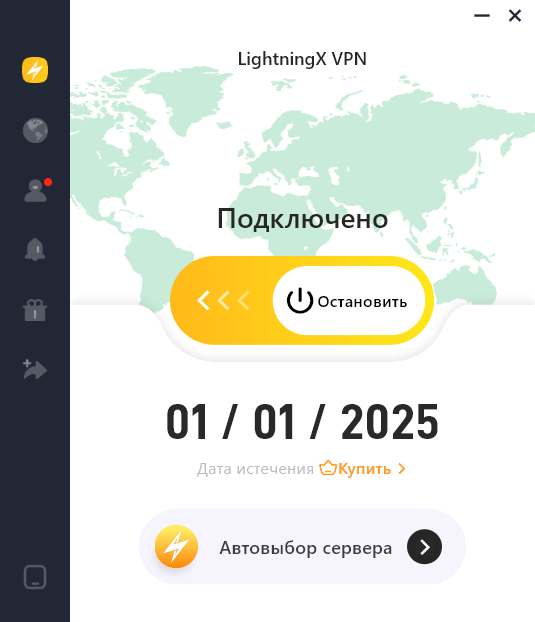
Ближе к маршрутизатору:
Чтобы решить проблему невозможности подключения к сети из-за физического расстояния между ноутбуком и маршрутизатором, вы можете разместить компьютер ближе к маршрутизатору. Вы можете убрать препятствия вокруг маршрутизатора, чтобы маршрутизатор мог функционировать как более мощное сетевое соединение.
Если этот способ сработает, вы можете использовать беспроводную ячеистую сеть.
Подключение к совместимой сети:
Обычно на вашем маршрутизаторе есть два диапазона частот Wi-Fi, они обозначены как 2,4 ГГц и 5 ГГц. Диапазон 2,4 ГГц обеспечивает лучшее покрытие, а диапазон 5 ГГц обеспечивает более высокую скорость сети.
Если диапазон 2,4 ГГц не работает на вашем ноутбуке, вы можете попробовать диапазон 5 ГГц.
Запустите средство устранения неполадок сети:
Если ваш ноутбук по-прежнему не может подключиться к Wi-Fi после попытки решения выше, запустите средство устранения неполадок сети на своем ноутбуке.
Средство устранения неполадок сети выполнит расширенные задачи, такие как освобождение и сброс вашего IP-адреса и обновление вашего беспроводного адаптера. Вот несколько шагов, как это сделать.
Шаг 1: Откройте меню «Пуск» и выберите «Настройка».
Шаг 2: Выберите «Система».
Шаг 3: Нажмите кнопку «Устранение неполадок».
Шаг 4: Нажмите «Другие средства устранения неполадок». Затем выберите «Сетевой адаптер».
Шаг 5: Нажмите «Выполнить» и следуйте инструкциям на экране для устранения неполадок.
Ноутбук не подключается к Wi-Fi — часто задаваемые вопросы
Почему мой ноутбук не может подключиться к сети?
Эта ситуация может быть вызвана несколькими причинами. В самом начале вы можете проверить, ввели ли вы правильный пароль или работает ли ваш ноутбук на той же частоте, что и драйвер беспроводной сети.
Почему я не могу подключиться к Wi-Fi, а другие могут?
Если другие могут использовать Wi-Fi, а ваш ноутбук нет, проблема может быть в вашем устройстве. Вы можете отключить Wi-Fi вашего устройства и попробовать подключиться заново. Если это не сработает, выполните более подробные действия выше.
Заключение
В большинстве случаев проблема с подключением ноутбука к Wi-Fi может быть легко устранена.
Понимая распространенные причины проблем с сетевым подключением и их решения, вы сможете быстро решить проблему и вернуться к использованию ноутбука без проблем.